斗罗苹果手机外壳的材质和设计如何?有哪些特色?
55
2025-05-10
在这个信息化快速发展的时代,智能手机已经成为了我们日常生活中不可或缺的工具。苹果手机作为智能手机市场的重要组成部分,其简便的操作和强大的功能吸引着全球的用户。“小点”功能便是苹果手机中一个极为实用的辅助特性,可以帮助用户在进行多任务操作时更加方便快捷。本文将带您细致了解苹果手机小点功能的设置与使用方法。
苹果手机的小点功能,也就是“辅助触控”(AssistiveTouch),是一个可以创建自定义菜单的虚拟按钮。用户可以通过这个功能在屏幕上显示一个小圆点,通过它来进行多种操作,如截屏、返回主屏幕、锁屏等,这对于手势控制不自如的用户来说,是一个很好的辅助工具。
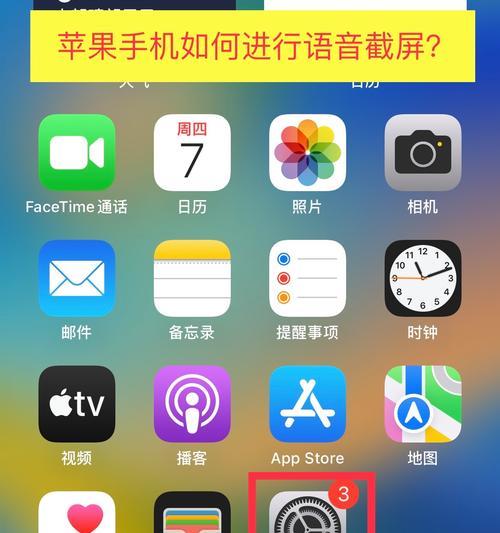
步骤一:进入设置菜单
请打开您的iPhone,进入“设置”应用,这是管理手机所有功能的中心。
步骤二:访问辅助功能
在“设置”菜单中,找到并点击“辅助功能”选项。这个菜单下包含了许多针对不同需要进行个性化设置的功能。
步骤三:启用辅助触控
在“辅助功能”中,继续向下滑动找到“触控”选项,点击进入。在这里,您可以找到“辅助触控”的开关按钮,将其滑动至绿色位置以启用此功能。
步骤四:个性化小点菜单
启用“辅助触控”后,您将看到屏幕上出现了一个小圆点,这个就是辅助触控的图标。点击它,可以自定义包含的选项。您可以添加如“设备”、“主屏幕”、“锁定屏幕”、“Siri”等常用功能的快捷操作,甚至调整小点的大小和位置。
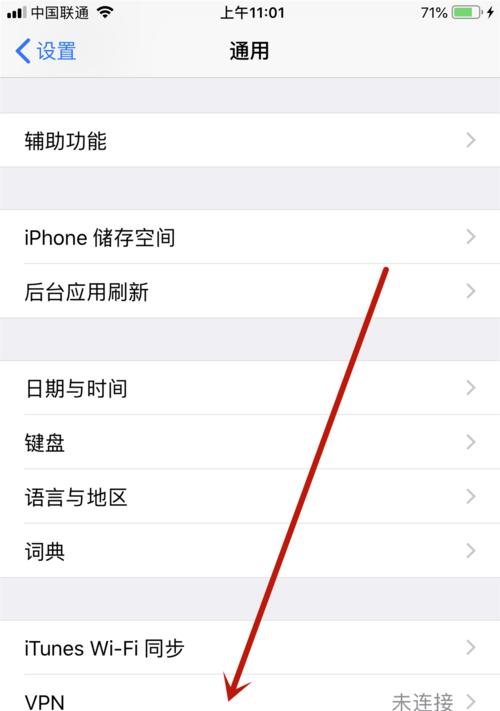
更改小点图标大小和位置
对于习惯在屏幕边缘操作的用户来说,辅助触控图标可能会遮挡内容。您可以在“辅助触控”菜单中调整其位置或大小,以确保操作的舒适性和便捷性。
自定义操作
除了系统默认提供的操作外,您还可以通过“更多控制”来添加更多自定义选项。您可以设置“3DTouch”、“放大镜”等高级功能,甚至自定义手势,以符合自己的使用习惯。
快速访问常用功能
辅助触控菜单的一个重要优势是能快速访问到一些常用功能。您可以在自定义菜单中添加“屏幕快照”、“设备”等选项,从而让手机操作更加高效。
隐藏小点图标
在不需要使用小点功能时,您可以通过轻触菜单栏上的小点图标,选择“设备”然后点击“锁定屏幕”或“主屏幕”,小点图标便会暂时消失,再次使用时,只需重复相同操作即可呼出。
小点功能的适用场景
辅助触控特别适合需要特殊操作需求的用户,比如手部活动受限的人士。在特定环境下,比如手上有水或油时,使用小点功能可以减少触屏操作的不便。
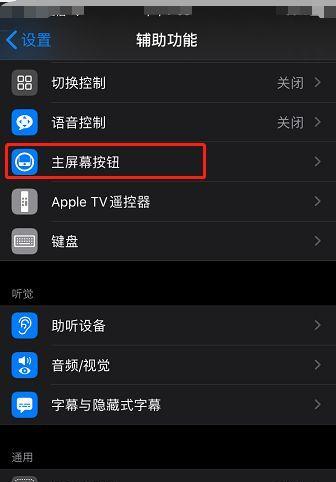
问:开启辅助触控功能后,手机的性能会受到影响吗?
答:启用辅助触控功能对手机性能的影响非常小,几乎可以忽略不计。它不会显著消耗额外的电量或影响手机运行速度。
问:如果我误操作关闭了小点功能,该如何重新开启?
答:若您关闭了辅助触控功能,只需按照上述步骤重新进入“设置”>“辅助功能”>“触控”并重新打开“辅助触控”开关即可。
问:我可以在“辅助触控”中添加哪些自定义操作?
答:在“辅助触控”中,您可以添加“设备”、“主屏幕”、“锁定屏幕”、“Siri”、“通知中心”、“控制中心”、“3DTouch”、“放大镜”等常用功能。您还可以自定义手势,进一步个性化您的手机操作体验。
问:苹果手机小点功能可以与手势操作同时使用吗?
答:可以的。辅助触控功能与iOS的手势操作是并行的,它们可以互不干扰地共存。用户可以根据自己的喜好和习惯灵活选择使用方法。
随着苹果手机小点功能的设置与使用技巧的掌握,相信您的使用体验将变得更加便捷和高效。辅助触控是苹果为用户提供的一个实用的辅助工具,它可以极大地提升手机操作的灵活性和可访问性。希望本文能够帮助您更深入地了解和利用苹果手机的小点功能,享受智能手机带来的无限便利。
版权声明:本文内容由互联网用户自发贡献,该文观点仅代表作者本人。本站仅提供信息存储空间服务,不拥有所有权,不承担相关法律责任。如发现本站有涉嫌抄袭侵权/违法违规的内容, 请发送邮件至 3561739510@qq.com 举报,一经查实,本站将立刻删除。